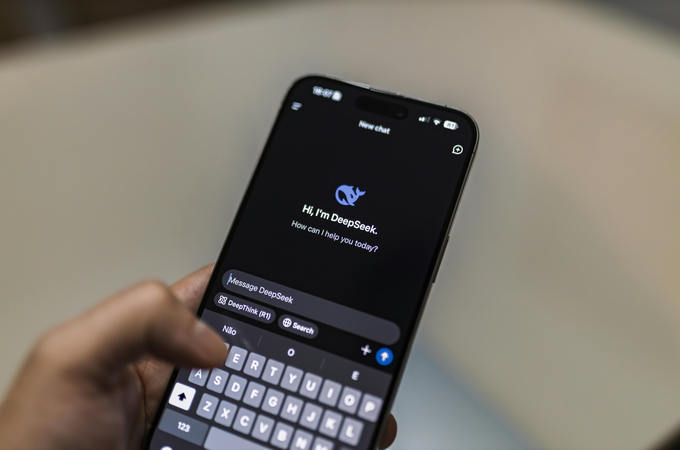
DeepSeek es una herramienta útil, pero para obtener los mejores resultados, debes saber cómo usarla bien. Ya sea que estés comenzando o ya estés familiarizado con ella, aprender algunos consejos clave puede hacer que tus búsquedas sean más rápidas y precisas. En esta guía, compartiremos formas simples y prácticas de mejorar tu experiencia con DeepSeek. Sigue estos consejos para usar DeepSeek de manera más fácil y efectiva.
Consejos De Deepseek Para Búsquedas Más Rápidas y Efectivas
- ¿Cómo usar DeepSeek?
- Consejos prácticos para usar DeepSeek de manera efectiva
- GitMind AI Chat ahora admite DeepSeek para conversaciones más inteligentes
¿Cómo usar DeepSeek?
1. Accede a DeepSeek e inicia sesión
- Ve al sitio web oficial de DeepSeek o abre la aplicación si está disponible. Inicia sesión en tu cuenta si es necesario..
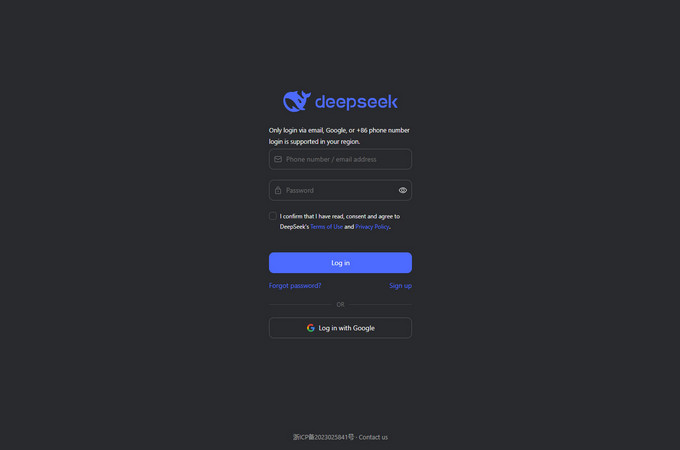
Nota: Evita compartir información personal, ya que podría utilizarse para el entrenamiento de IA. Se recomienda usar una cuenta ficticia para mayor privacidad.
2. Introduce tu consulta
- Escribe tu pregunta o palabras clave en la barra de búsqueda. Sé claro y específico para obtener mejores resultados.
Ejemplo: “Crea una historia corta sobre San Valentín“
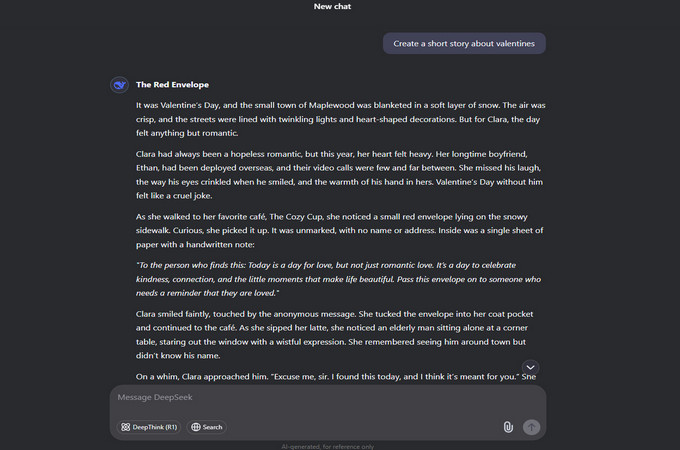
3. Revisa los resultados
- Examina los resultados de la búsqueda.
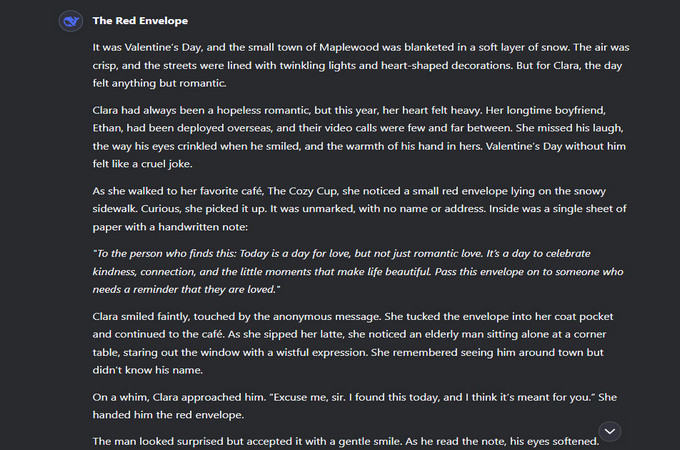
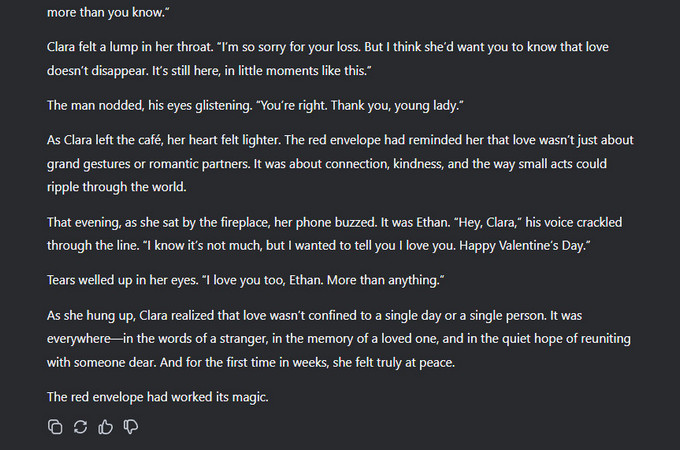
Consejos prácticos para usar DeepSeek de manera efectiva
Consejo 1: Optimiza tu búsqueda con el modo adecuado
Elige el mejor modo de búsqueda para obtener resultados más precisos y relevantes.
1. Características clave
- Modo de análisis profundo (R1): Ideal para resolver problemas complejos y generar ideas creativas.
- Búsqueda en vivo: Accede a información actualizada y datos en tiempo real.
- Carga de archivos: Compatible con varios formatos, con un límite de 100 MB por archivo.
- Múltiples opciones de entrada: Acepta texto, imágenes, documentos y más para una experiencia de búsqueda flexible.
2. Refinamiento paso a paso de la búsqueda
- Comprensión de la consulta: Identifica la intención del usuario y recopila contexto.
- Exploración de detalles: Proporciona información detallada según la consulta.
- Mejora de precisión: Refina y optimiza los resultados para mayor claridad y relevancia.
Aquí está el ejemplo:
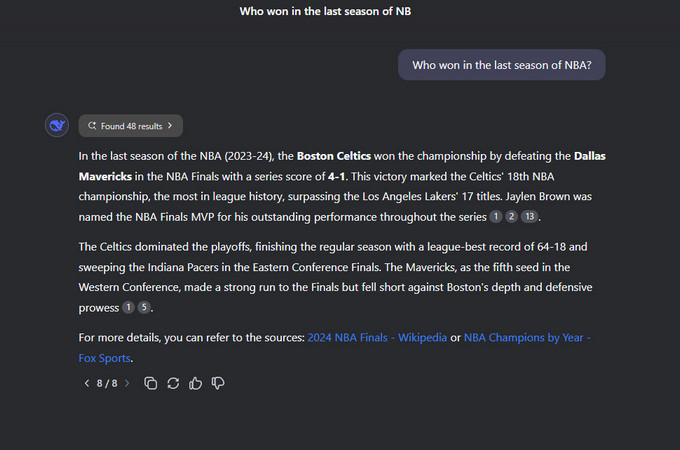
Consejo 2: Estrategia de búsqueda inteligente (Imprescindible para principiantes)
Error común: Terminar la búsqueda demasiado pronto sin refinar los resultados.
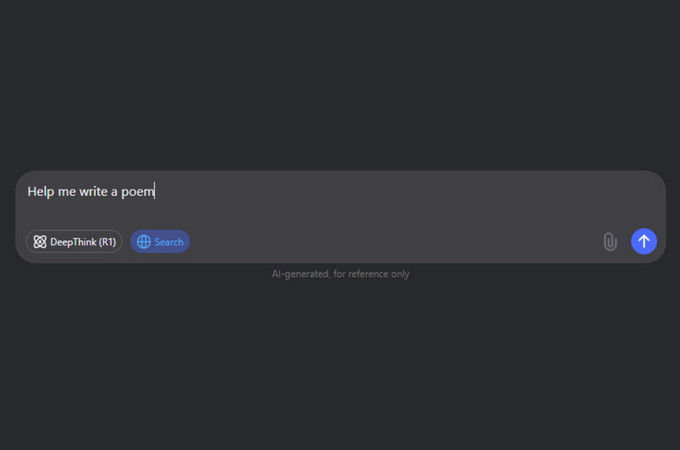
Por qué es un error: La respuesta puede no ser lo suficientemente inspiradora o estructurada.
Mejor práctica: Haz preguntas de seguimiento para aclarar detalles y mejorar la precisión.
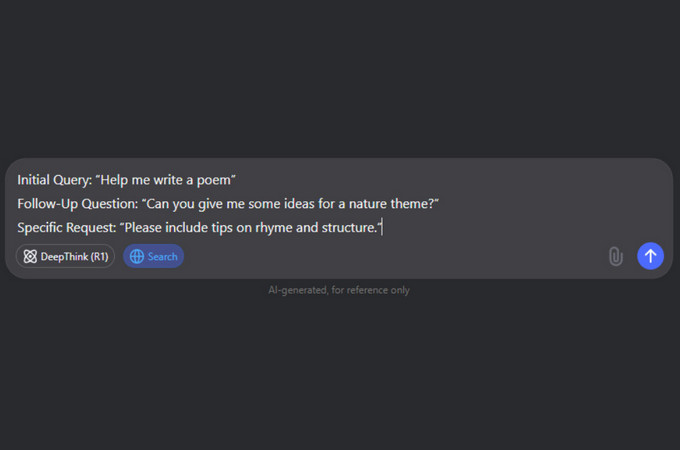
Por qué funciona: Esto le ayudará a obtener sugerencias más específicas y útiles para guiar su proceso de escritura.
Consejo 3: Carga y análisis de archivos
DeepSeek permite cargar archivos (PDFs, imágenes) y extraer o analizar el texto de manera rápida.
Ejemplo:
- Carga la imagen o archivo y luego introduce tu pregunta o comando.
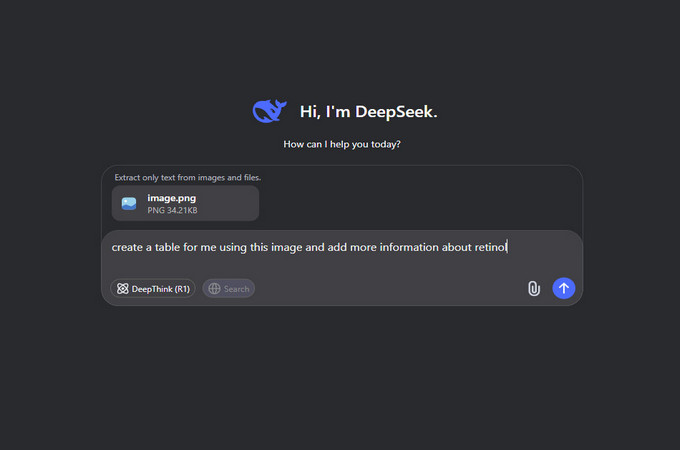
Resultado:
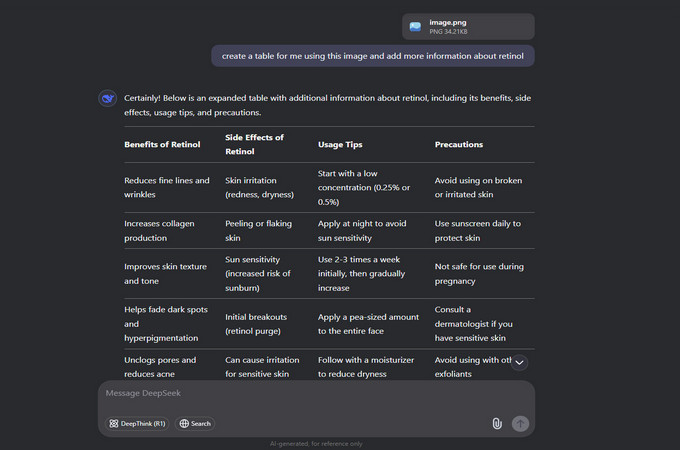
Consejo 4: Asistente de código inteligente
DeepSeek puede generar, analizar y optimizar código, lo que lo convierte en una herramienta valiosa para los programadores. En lugar de escribir todo desde cero o depurar manualmente, puede pedirle a DeepSeek que genere fragmentos de código, corrija errores o mejore la eficiencia.
Ejemplo de cómo pedirle a DeepSeek que escriba un código:
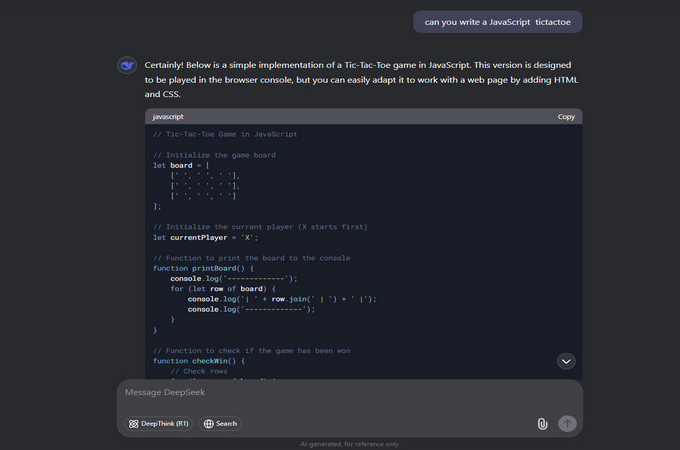
Ejemplo de cómo solicitarle a DeepSeek que corrija el error:
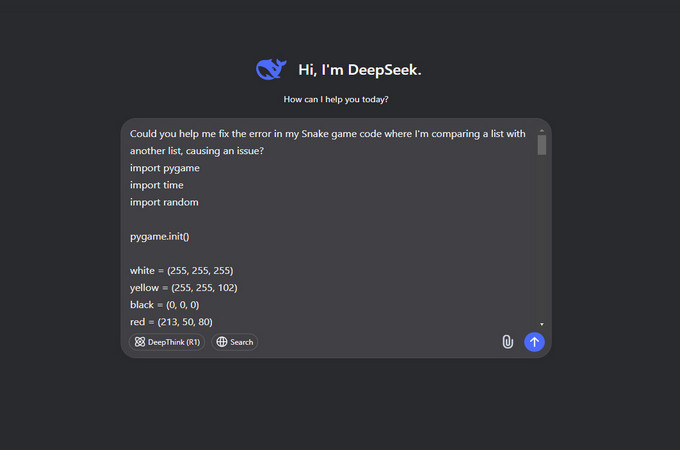
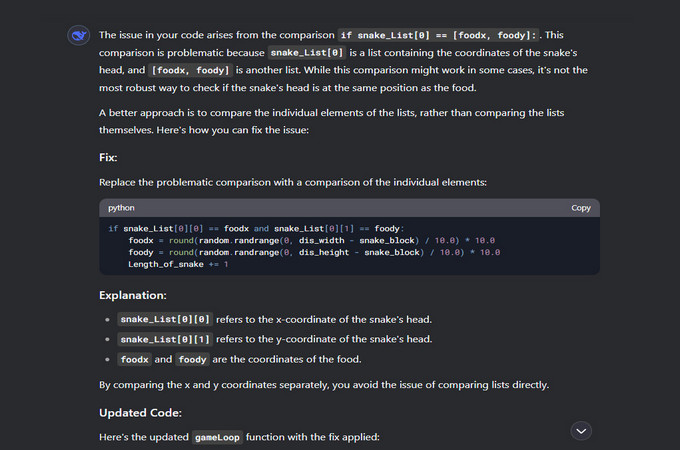
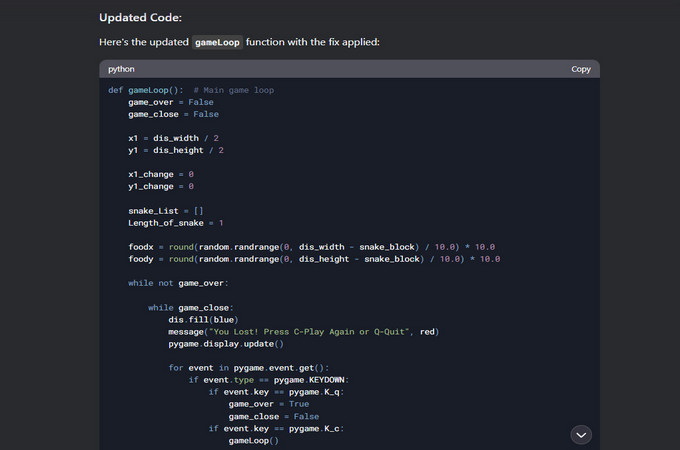
Consejo 5: Reformulador de texto
DeepSeek es ideal para reformular textos, simplificando y aclarando ideas complejas. Si su texto parece demasiado complicado, DeepSeek puede ayudarlo a simplificar y agilizar su mensaje de manera eficaz.
Ejemplo: Ordene a DeepSeek que reformule o acorte el texto que desea modificar.
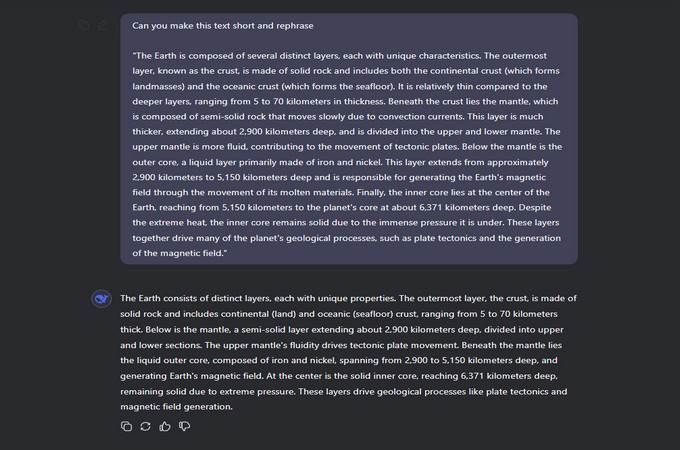
Consejo 6: Asistente para tareas escolares
Convierta DeepSeek en su herramienta preferida para hacer sus tareas. Puede ayudarle a comprender conceptos complejos, desglosar las tareas y brindarle explicaciones útiles para guiarlo en sus tareas de manera más eficiente.
Example:
Puedes preguntarle a DeepSeek de esta manera: “¿Puedes ayudarme a resolver esta pregunta?”. Luego envía la pregunta o tu tarea.
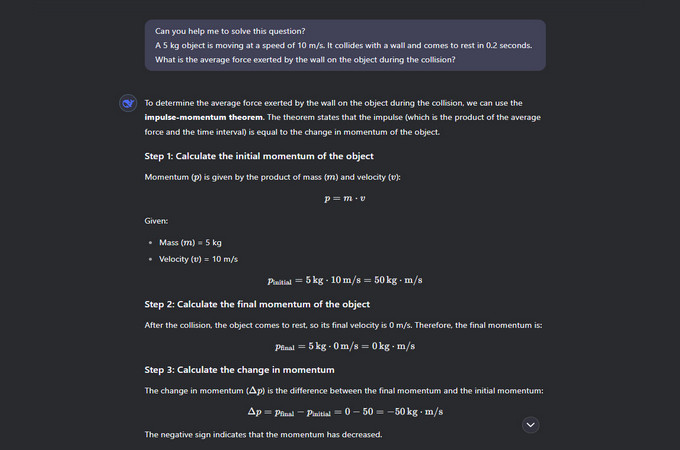
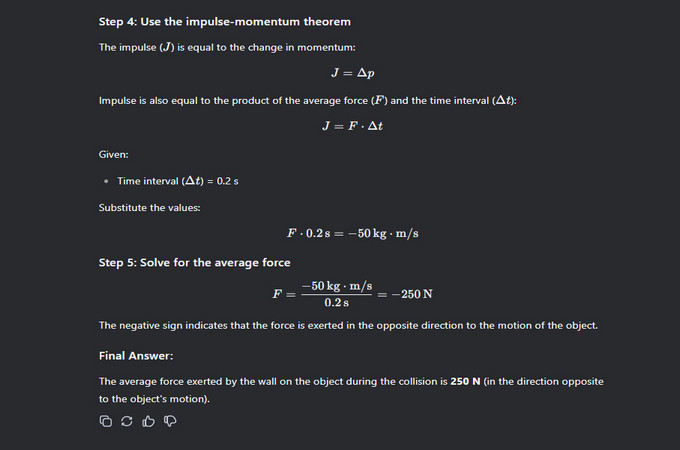
Consejo 7: Asistente para cartas de presentación
DeepSeek puede ayudarte a escribir una carta de solicitud. Te ayuda a organizar tus ideas y a garantizar que tu carta sea clara y profesional, lo que facilita el proceso de redacción.
Ejemplo: Pide a DeepSeek que escriba una carta de presentación e indica tu profesión y el puesto al que deseas postularte.
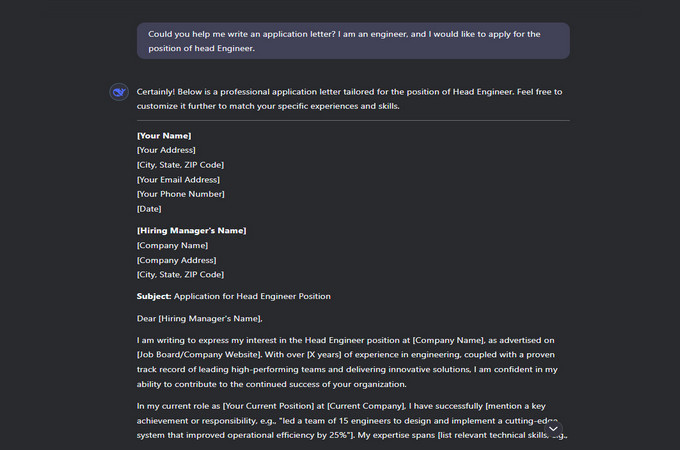
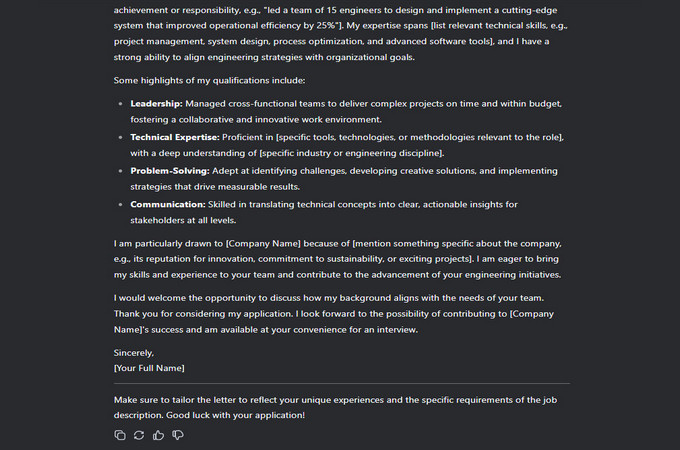
Consejo 8: Mejora tu experiencia
Here are some additional tips on How to Use Deepseek
- Define objetivos claros: Saber qué quieres lograr te ayudará a usar DeepSeek de manera más eficiente.
- Usa frases cortas y directas: Las oraciones largas pueden confundir a la IA.
- Haz consultas específicas: Cuanto más detallada sea tu consulta, más precisa será la respuesta.
- Experimenta y mejora: No dudes en probar diferentes funciones.
- Busca soporte y formación: Consulta tutoriales y documentación para mejorar tu uso de DeepSeek.
Consejo 9: Opciones de gestión de chat
Cambiar tema:
DeepSeek ofrece dos modos de tema: Claro y Oscuro.
Para cambiar el tema, siga estos pasos:
- Vaya a Configuración
- Haga clic en Tema
- Elija su tema preferido (Claro u Oscuro)
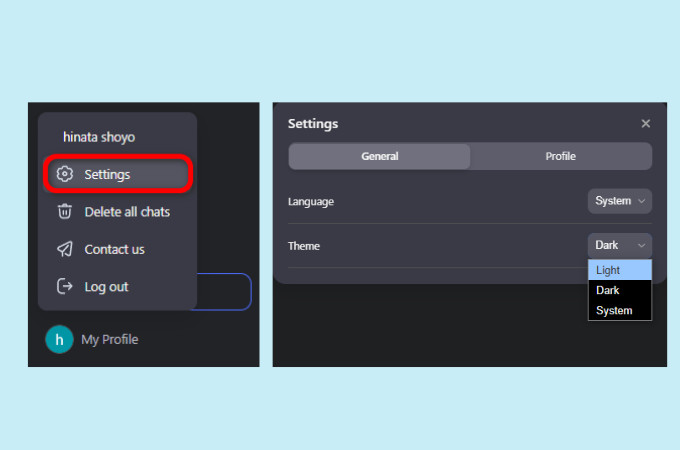
Eliminar chats y cambiar el nombre:
Puedes eliminar chats individualmente, eliminarlos todos a la vez o cambiar el nombre de un chat.
Para administrar los chats:
- Para eliminar un solo chat, selecciona el chat que deseas eliminar.
- Para eliminar todos los chats, ve a la configuración y elige la opción para eliminar todos.
- Para cambiar el nombre de un chat, selecciona el chat y elige la opción para cambiarle el nombre.
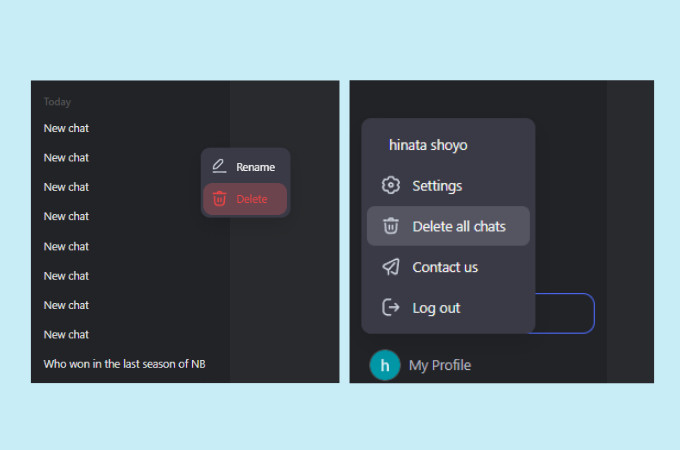
GitMind AI Chat ahora admite DeepSeek para conversaciones más inteligentes
GitMind AI Chat ahora incluye DeepSeek-V3 y DeepSeek-R1, lo que ofrece a los usuarios más opciones de modelos de IA para obtener mejores respuestas. DeepSeek-V3 garantiza respuestas rápidas y conversaciones fluidas, mientras que DeepSeek-R1 se especializa en razonamiento, matemáticas y programación. Con estos modelos, los usuarios de GitMind pueden disfrutar de sesiones de lluvia de ideas, investigaciones y resolución de problemas más precisas y eficientes impulsadas por IA.
Cómo usar DeepSeek en GitMind AI Chat (4 sencillos pasos)
1. Abre GitMind AI y comienza un Chatea Ahora– Ve a GitMind, accede a la sección de AI Chat y haz clic en “Chatea Ahora”.
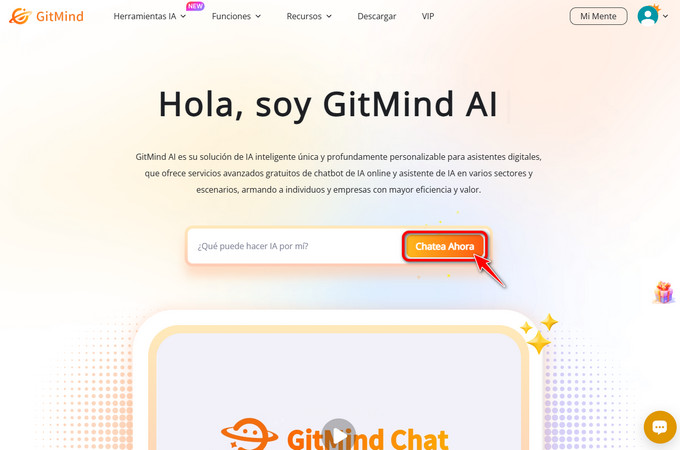
2. Selecciona un modelo – Abre la pestaña “Models” y elige DeepSeek.
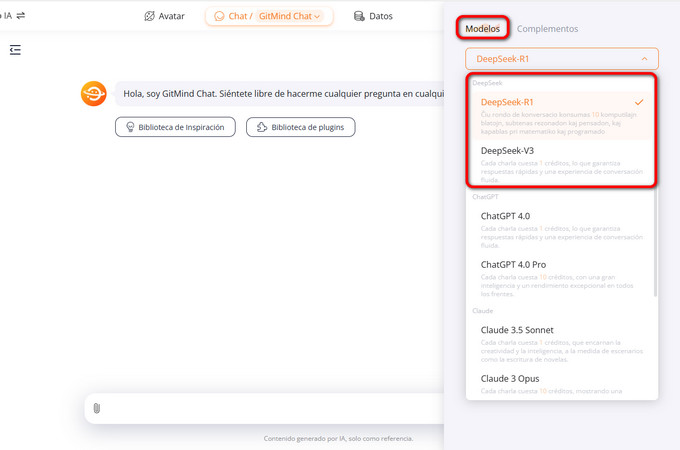
3. Haga su pregunta: escriba su consulta en el cuadro de chat y haga clic en el botón enviar para recibir una respuesta impulsada por IA.
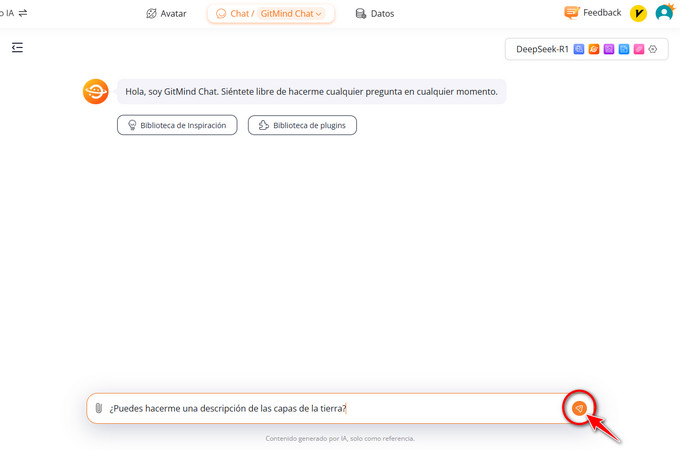
4. Revisa la respuesta – Ajusta tu pregunta si es necesario para mejorar la precisión.
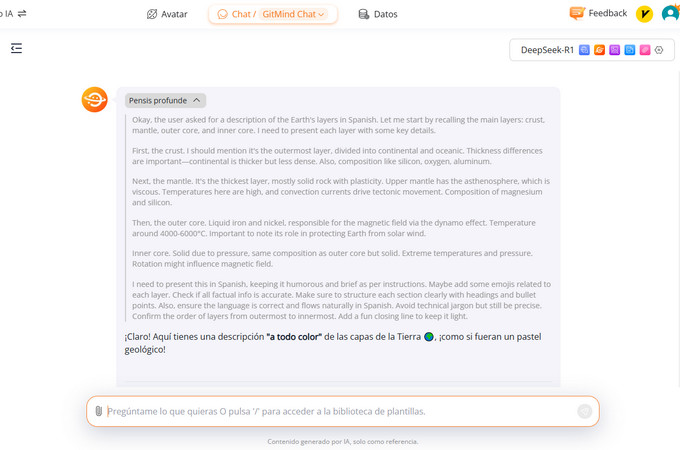
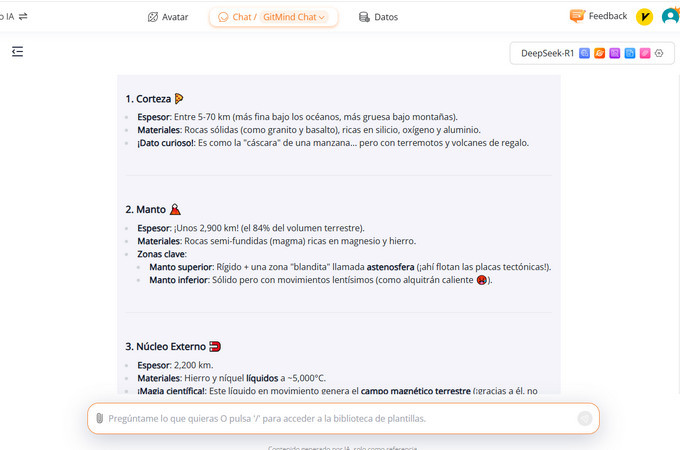
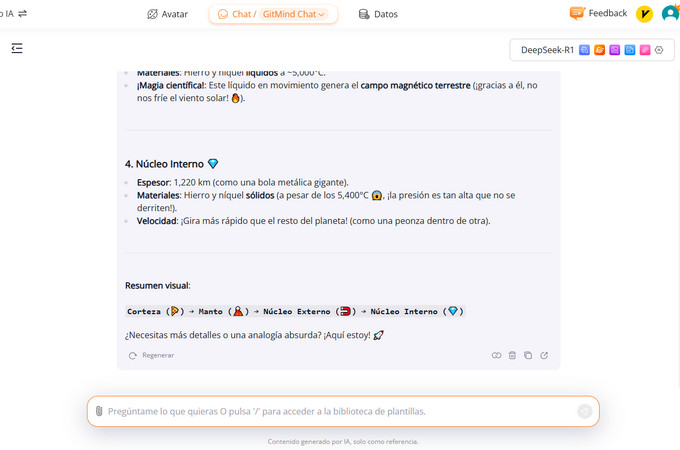
Conclusión
Siguiendo estos consejos, mejorarás tu experiencia con DeepSeek y obtendrás búsquedas más precisas. Ya sea refinando búsquedas, analizando archivos o usando funciones avanzadas, estas estrategias te ayudarán a trabajar de manera más eficiente y obtener mejores resultados.
Dejar un comentario